文章详情页
win7硬盘ntfs写保护怎么恢复解决
浏览:145日期:2023-04-30 18:22:05
我们在使用win7操作系统的时候,有的情况下可能就会遇到在电脑进行系统重装或者是使用的时候,出现了提示win7硬盘ntfs写保护的情况。那么对于这个问题还是有很多小伙伴不知道应该怎么解决。小编觉得我们可以在电脑的注册表编辑器中进行相关的修改设置即可。详细步骤就来看下小编是怎么做的吧~


1、在开始菜单栏的搜索框输入“regedit”,打开注册表编辑器
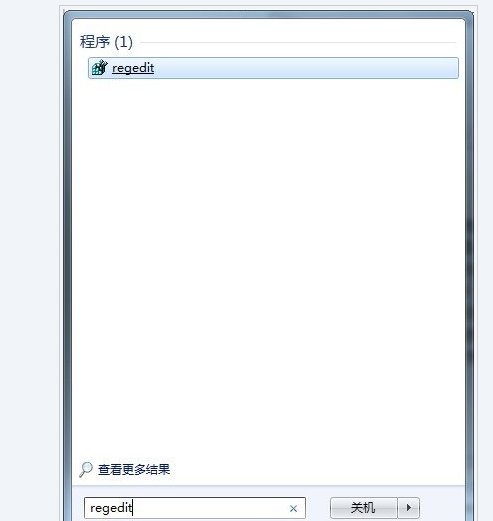
2、接着依次展开到HKEY_LOCAL_MACHINESYSTEMCurrentControlSetControlStorageDevicePolicies项
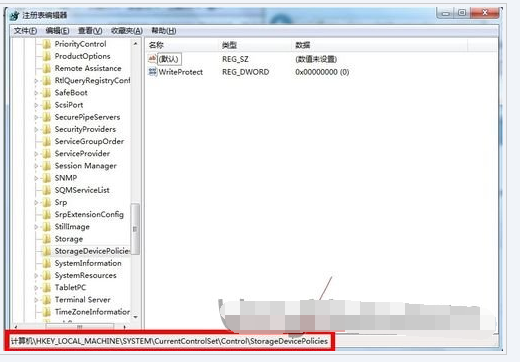
3、将右侧窗口中名为“WriteProtect”的键值改为“0”。
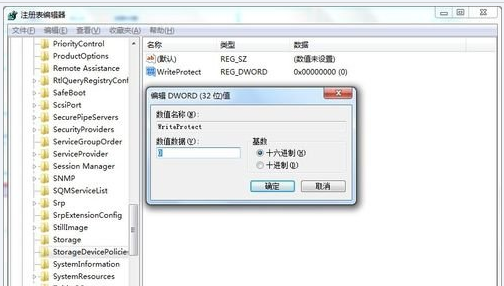
>>>windows7硬盘怎么合并分区<<<
>>>win7如何删除硬盘分区<<<
>>>win7硬盘格式要求mbr还是gpt<<<
以上就是小编给各位小伙伴带来的win7硬盘ntfs写保护怎么恢复解决的所有内容,希望你们会喜欢。更多相关教程请收藏好吧啦网~
以上就是win7硬盘ntfs写保护怎么恢复解决的全部内容,望能这篇win7硬盘ntfs写保护怎么恢复解决可以帮助您解决问题,能够解决大家的实际问题是好吧啦网一直努力的方向和目标。
上一条:win10使用硬盘格式下一条:win7怎么跳过硬盘自检
相关文章:
排行榜

 网公网安备
网公网安备